在使用IDEA工具运行程序的时候, 我们往往希望默认打开的浏览器是自己想要的浏览器,这里教大家如何设置默认浏览器?
1.打开IDEA工具,选择文件File下边的设置Settings,如下图所示:

2.在Settings页面打开Tools下边的Web Browsers,如下图所示:

3.在打开的页面下方找到Default Browser,然后下拉框选择First listed,如下图所示:
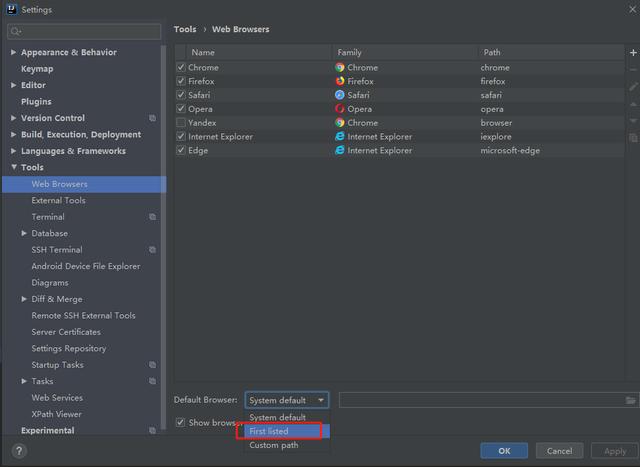
4.然后在该页面上方选中你要默认打开的浏览器,这时First listed后边也会出现你选中的浏览器名称,如下图所示:
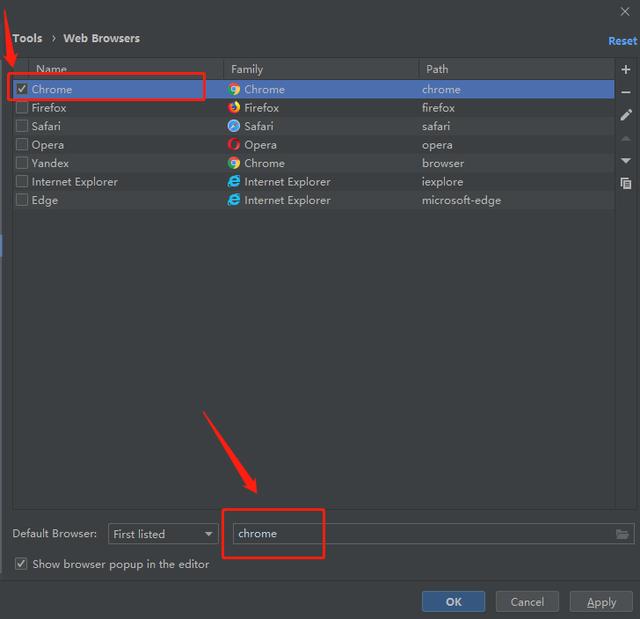
5.其它不需要打开的浏览器把前面的对勾去掉,如下图所示:

6.然后点击右下角的应用和OK即可,如下图所示:






